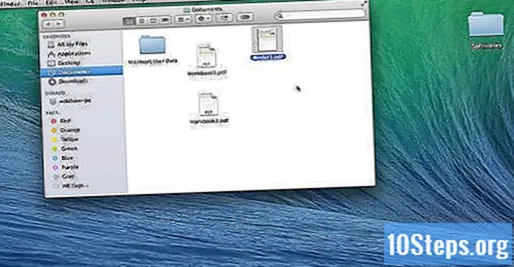Forfatter:
Florence Bailey
Oprettelsesdato:
22 Marts 2021
Opdateringsdato:
16 Kan 2024
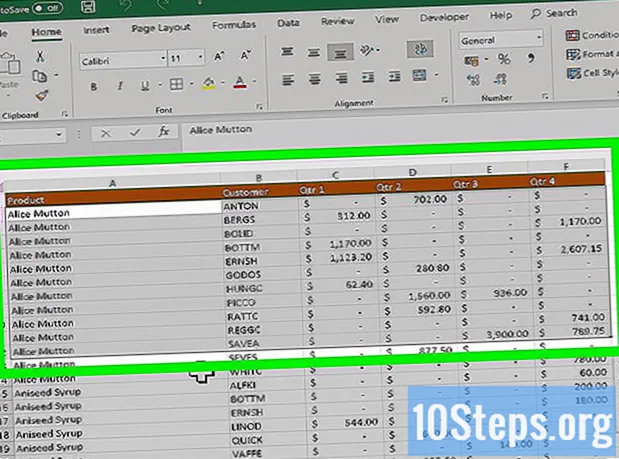
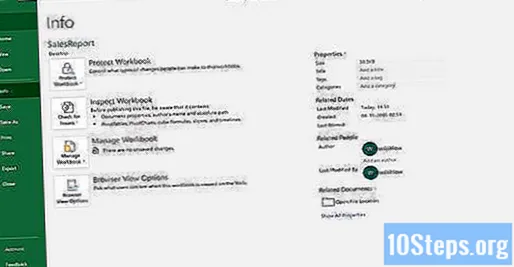
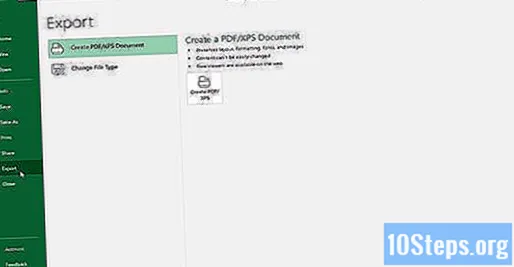
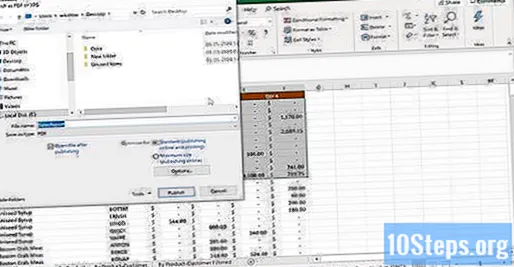
Klik på knappen Indstillinger for at justere indstillingerne for den PDF-fil, du er ved at oprette.
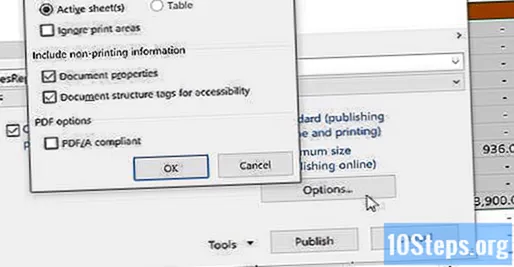
- Klik på OK, når du er færdig.
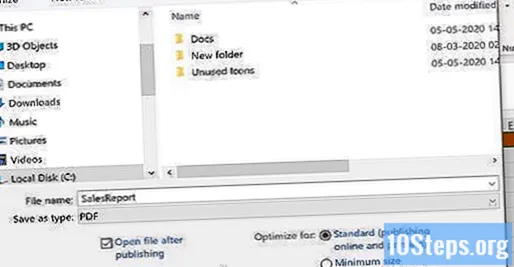
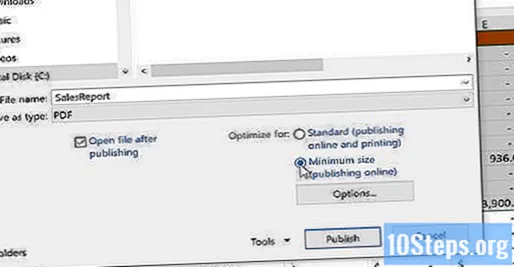
Navngiv og gem filen. Navngiv PDF-filen, og klik på knappen Publicer for at oprette den (klik på Gem, hvis Excel-versionen er 2010 eller tidligere).
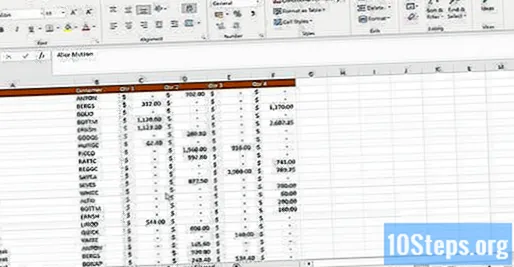
- Nu kan PDF ikke længere redigeres, men hvis det er nødvendigt, skal du gøre det i Excel og derefter oprette en ny PDF.
Metode 2 af 2: Brug af Excel 2011 (Mac)
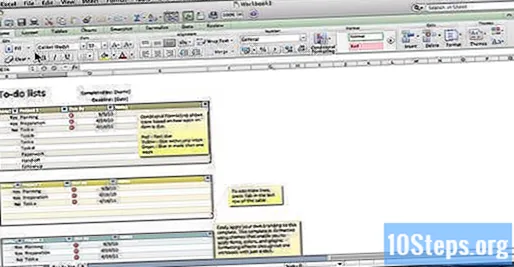
Kontroller, at sidehoveder og sidefødder er ens på alle ark (valgfrit). Excel 2011 gemmer kun alle ark som en PDF-fil, hvis sidehoveder og sidefødder for hvert ark er identiske. Ellers oprettes hvert ark som et separat PDF-dokument, men du kan nemt flette dem senere.- Vælg alle ark i dokumentet. Klik på fanen i det første ark, hold "Shift" -tasten nede, klik på fanen i det sidste ark for at vælge alle.
- Klik på fanen "Layout" og derefter på "Sidehoved og sidefod".
- Klik på knapperne Tilpas sidehoved ... og Tilpas sidefod ... for at redigere sidehoved og sidefod for alle sider.
Vælg den del af regnearket, der konverteres til PDF (valgfrit). Hvis der kun er en bestemt del af regnearket, der skal konverteres, skal du vælge det nu. Ellers fortsæt til næste trin.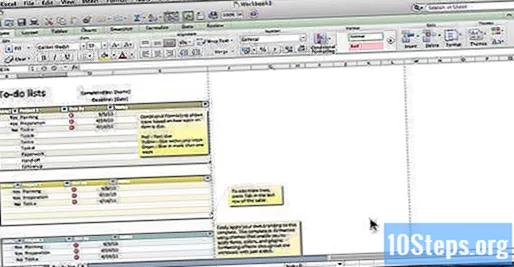
- PDF'en kan ikke let konverteres til et Excel-regneark, men denne metode bevarer den originale kopi.
Klik på menuen "File", og vælg "Save As". Gå derefter til det sted, hvor filen gemmes, og navngiv den.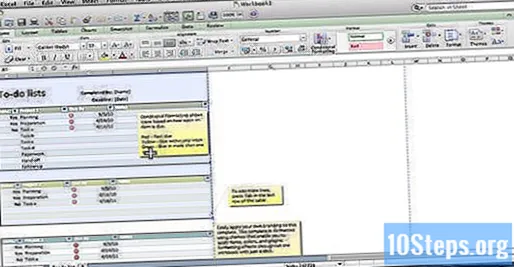
Klik på "Format" -menuen, og vælg "PDF" for at gemme en kopi af regnearket som en PDF-fil.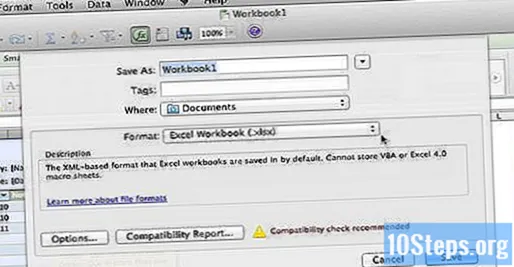
Vælg hvad du vil medtage i PDF-filen. Vælg mellem "Bog", "Ark" eller "Markering" nederst i vinduet.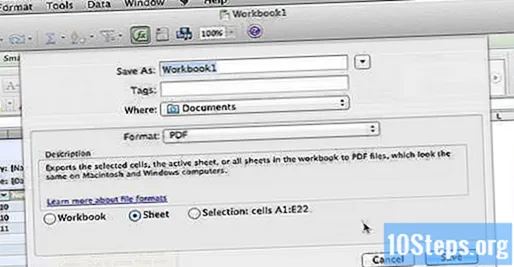
klik på At gemme for at oprette PDF-filen. Hvis overskrifterne ikke stemmer overens, oprettes der en separat fil for hvert ark. Dette kan dog ske lejlighedsvis, selvom sidehoveder og sidefødder er nøjagtigt de samme.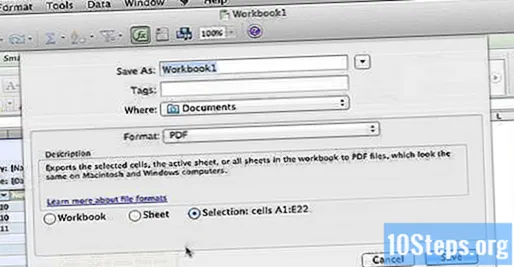
Deltag i de separate PDF-filer (hvis nødvendigt). Hvis konverteringsprocessen resulterer i flere PDF-filer, kan de sammenføjes hurtigt ved hjælp af "Finder".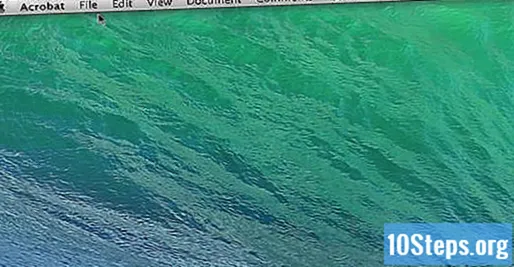
- Åbn mappen, hvor PDF-filerne er placeret, og vælg alle de filer, der skal flettes.
- Klik på menuen "Filer", vælg "Opret" og derefter "Kombiner filer til en enkelt PDF".
Gennemgå PDF-filen. Åbn filen ved at dobbeltklikke på den. Dette åbner det i forhåndsvisningen, så du kan gennemgå det, før du starter det. Du kan ikke redigere det nu, men hvis det er nødvendigt, skal du gøre det i Excel og derefter oprette en ny PDF.